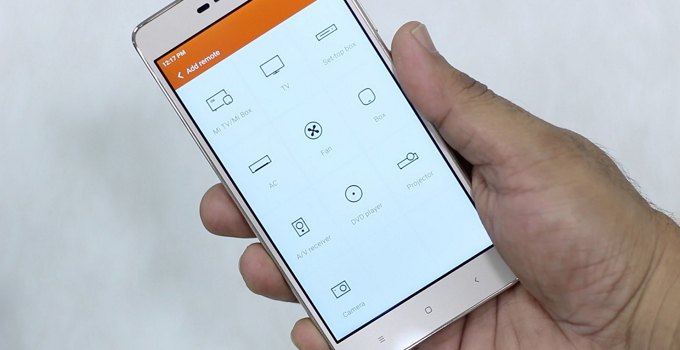Remote merupakan pengontrol perangkat elektronik. Dari remotlah perangkat elektronik dapat menerima input perintah dari pengguna. Bentuknya yang kecil membuat remot terkadang sulit untuk ditemukan.
Terkadang, karena fungsinya yang hanya sebagai pengontrol menjadikan kita sebagai pengguna sering sepele meletakkannya di sembarang tempat. Tidak heran, kita juga sering kecarian dan kelupaan. Namun, Anda tak perlu khawatir. Remot Anda dapat digantikan dengan aplikasi Mi Remote.
Mi Remote merupakan sebuah aplikasi besutan Xiaomi. Dari namanya, sebenarnya kita telah dapat menduga kegunaan aplikasi ini adalah sebagai pengontrol, layaknya remot. Mi Remote menyediakan beberapa pilihan remot untuk beberapa jenis perangkat elektronik. Tidak hanya TV, Mi Remote juga dapat mengontrol berberapa perangkat lain seperti AC, Mi Box, DVD Player, kipas angin, proyektor, kamera, dan lain-lain.
Cara Menggunakan Mi Remote
Pada bahasan kali ini saya menggunakan aplikasi Mi Remote yang terpasang pada Android Xiaomi. Pengaplikasian Android menjadi remot tidak sulit. Dengan Mi Remote Anda dapat dengan mudah mengontrol perangkat Anda.
Berikut ini adalah langkah-langkah cara menggunakan Mi Remote.
1. Pertama-tama, buka aplikasi Mi Remote yang terdapat pada Android Anda.
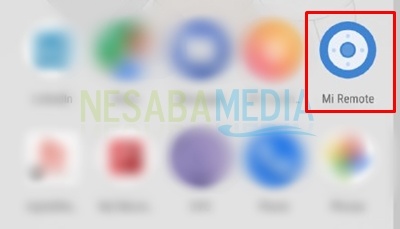
2. Kemudian, klik ikon tambah yang berada di sudut kanan atas tampilan untuk menambah remot baru.
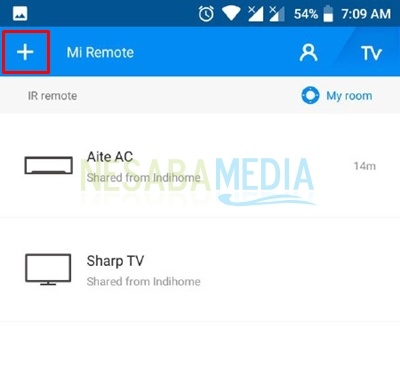
3. Setelah itu, Anda dapat memilih remot apa yang Anda butuhkan. Di sini saya memilih TV untuk penggunaan remot TV.
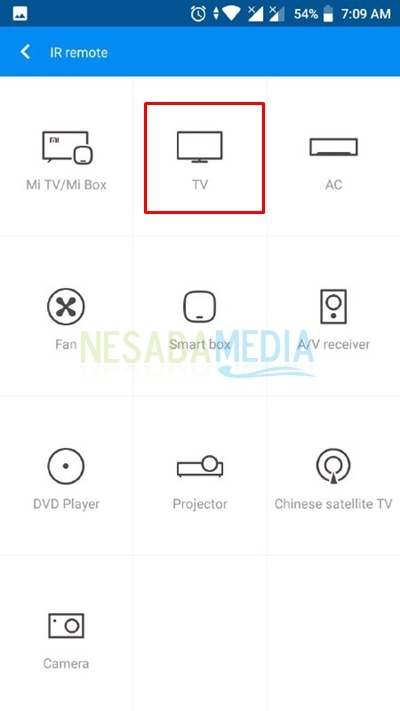
4. Selanjutnya, Anda diarahkan untuk memilih merk perangkat yang Anda butuhkan remotnya. Nantinya, remot akan bekerja berdasarkan merk yang sesuai dengan perangkatnya. Di sini saya menggunakan TV merk Sharp, sehingga saya memilih Sharp.
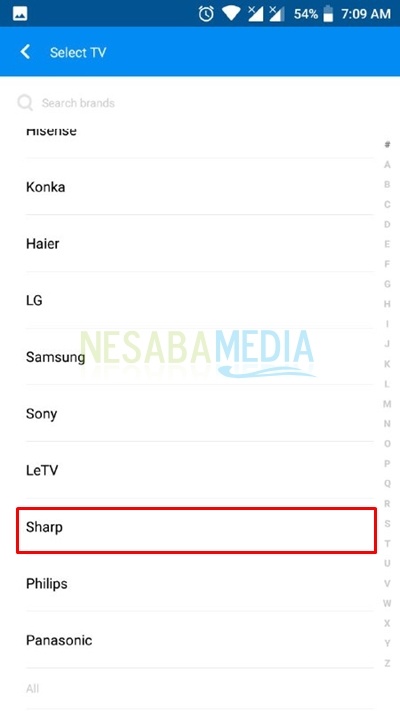
5. Lalu, pada bagian ini Anda diminta untuk mengarahkan smartphone Anda pada perangkat. Ibaratkan smartphone Android Anda layaknya remot. Arahkan smartphone Anda sambil Anda menekan salah satu dari 2 tombol pilihan di atas untuk menguji apakah remot telah tersambung ke perangkat atau belum.
Jika perangkat Anda dalam keadaan mati, Anda tekan tombol On untuk menghidupkannya. Namun bila perangkat Anda hidup, Anda tekan tombol Off. Nantinya Anda akna tau apakah perangkat bereaksi atau tidak.
 6. Langkah selanjutnya adalah uji tombol Menu. Pada bagian ini, seharusnya perangkat Anda telah dalam keadaan hidup/on sehingga dapat menampilkan reaksinya. Arahkan kembali Android Anda pada perangkat yang hidup, sambil menekan tombol menu seperti pada tampilan di bawah ini.Anda dapat menekan berkali-kali jika perangkat masih belum bereaksi.
6. Langkah selanjutnya adalah uji tombol Menu. Pada bagian ini, seharusnya perangkat Anda telah dalam keadaan hidup/on sehingga dapat menampilkan reaksinya. Arahkan kembali Android Anda pada perangkat yang hidup, sambil menekan tombol menu seperti pada tampilan di bawah ini.Anda dapat menekan berkali-kali jika perangkat masih belum bereaksi.
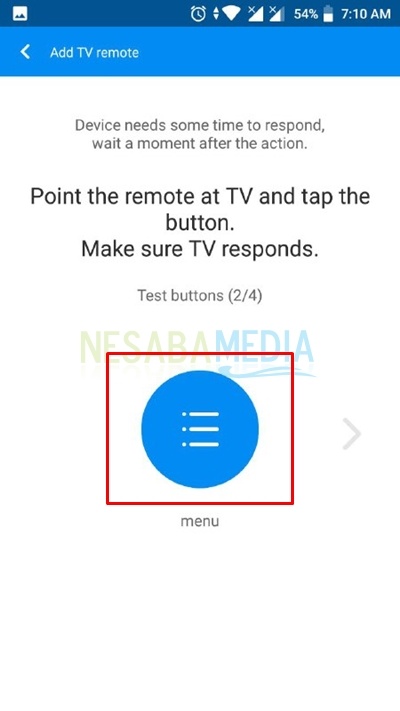
7. Nah, tiap Anda selesai menekan tombol menu seperti pada langkah sebelumnya, lalu muncul tampilan seperti di bawah ini. Pilih tombol Yes dan tekan, jika perangkat bereaksi. Namun, jika todak beraksi, Anda tekan tombol No dan otomatis tampilan akan kembali seperti pada langkah ke-6 untuk pengujian. Hal ini akan terjadi sampai limit uji yang telah ditentukan.
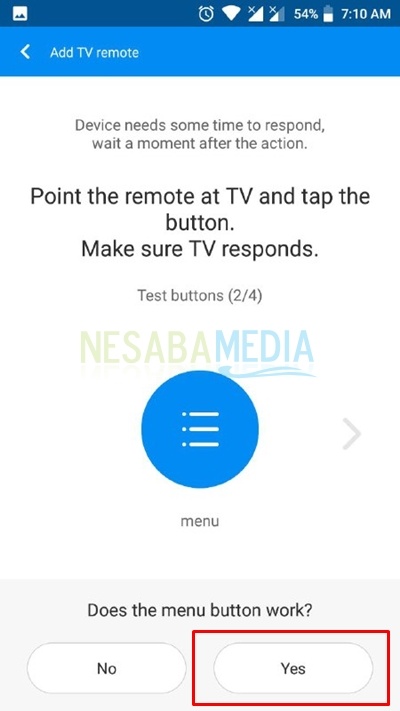
8. Nah, tampilan ini adalah tampilan setelah tombol menu bereaksi. Anda diharapkan untuk memberi nama remot perangkat pada kolom penamaannya. Pada tampilan ini juga tersedia fitur untuk membuat shorcut remot perangkat Anda dengan opsi Add shortcut. Anda tinggal menekan panelnya untuk membuat shortcut.
Setelah itu, klik tombol Paired yang berada di bagian bawah tampilan.
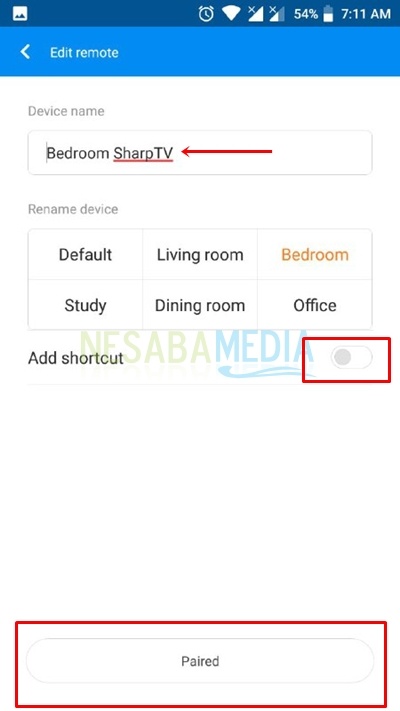
9. Akhirnya, Anda mendapati tampilan Android Anda layaknya remot. Karena yang saya pilih sebelumnya adalah untu perangkat TV, maka tampilan yang muncul di bawah ini adalah tampilan tombol-tombol yang ada pada remot TV pada umumnya. Anda siap menggunakannya.
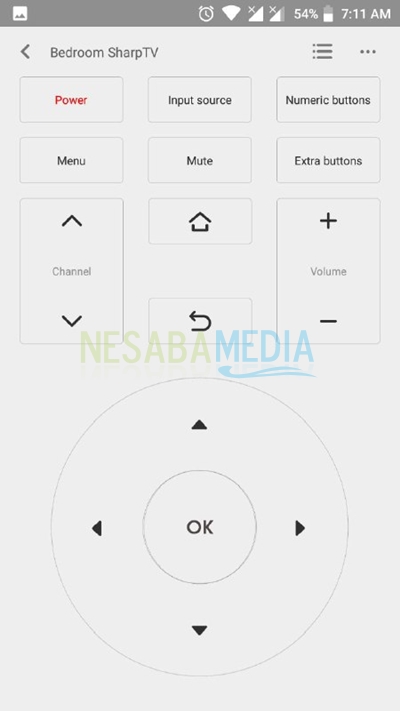
10. Di bawah ini adalah tampilan pada halaman Settings. Anda dapat menjumpai halaman ini dengan mengklik ikon titik tiga yang berada pada sudut kanan atas tampilan pada langkah sebelumnya.
Pada halamn ini, Anda dapat mengatur getaran yang ditimbulkan saat menekan, mengubah, menghapus, dan sebagainya.
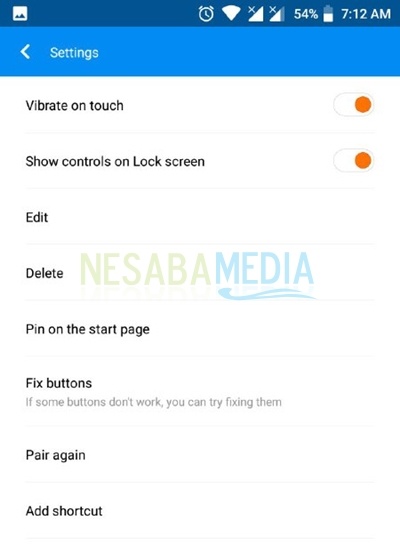
Demikianlah cara menggunakan Mi Remote. Anda tidak perlu khawatir lagi jika Anda kehilangan remot. Anda juga tidak perlu berebutan remot di rumah. Karena dengan mengandalkan Android, kebutuhan remot pun terpenuhi. Selamat mencoba tutorial cara menggunakan Mi Remote diatas. Terima kasih.
Editor: Muchammad Zakaria
Download berbagai jenis aplikasi terbaru, mulai dari aplikasi windows, android, driver dan sistem operasi secara gratis hanya di Nesabamedia.com:

.